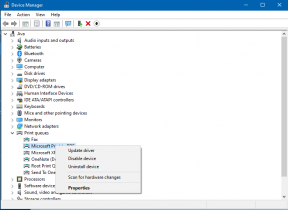Cara menghapus partisi cache pada Doogee Y6 Max 3D
Kiat & Trik Android / / August 05, 2021
ROM Kustom | CyanogenMod | Aplikasi Android | Pembaruan Firmware | MiUi | Semua Stock ROM | OS Lineage |
Pernahkah Anda berpikir di mana semua preferensi, file sementara browser, log, dan bit aplikasi lainnya disimpan? Nah, itu disimpan dalam file kecil yang dikenal sebagai Cache. Anda harus membersihkannya dari waktu ke waktu untuk selamanya. Di sini, di panduan ini, kami akan mengajari Anda cara menghapus partisi cache di Doogee Y6 Max 3D.
Berbicara soal spesifikasinya, Doogee Y6 Max 3D memiliki fitur layar IPS LCD 6,5 inci dengan resolusi layar 1080 x 1920 Pixels. Ini didukung oleh Prosesor MediaTek MT6750T ditambah dengan 3GB RAM. Ponsel ini mengemas memori internal 32GB dengan dukungan penyimpanan yang dapat diupgrade 64GB melalui kartu microSD. Kamera pada Doogee Y6 Max 3D hadir dengan kamera belakang 13MP dengan dual-LED dual-tone flash dan kamera depan 5MP untuk selfie. Ini didukung oleh Baterai Lithium-Ion 4.300 mAh Non-Removable. Doogee Y6 Max 3D juga memiliki sensor sidik jari di bagian belakang.

Langkah-langkah untuk menghapus partisi cache pada Doogee Y6 Max 3D
- Matikan perangkat
- Tekan dan tahan tombol volume atas, tombol Home dan tombol power
- Ketika layar dengan pesan Tidak ada perintah muncul, ketuk pada layar
- Gunakan tombol volume untuk menyorot hapus partisi cache dan gunakan tombol daya untuk memilihnya
- Konfirmasikan dengan memilih opsi ya
- Itu dia! Dengan cara ini Anda menghapus data cache dan mempercepat perangkat Anda.
Saya harap panduan ini bermanfaat untuk menghapus partisi cache pada Doogee Y6 Max 3D